當你的 MacBook 聲音不工作時如何修復它
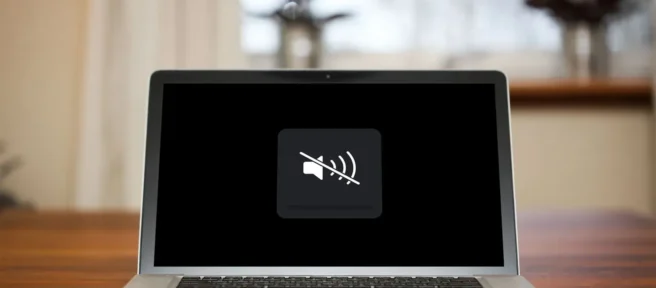
由於各種原因,MacBook 上的聲音可能會隨時停止工作。因為它有太多可能的原因,所以很難準確確定 MacBook 何時會丟失音頻,但本文將引導您了解可能的原因和修復方法。
為什麼我的 MacBook 突然沒有聲音?
您聽不到 MacBook 揚聲器發出聲音的原因有很多,但可能包括以下幾種:
- 音頻設備連接到您的其中一個端口。
- 聲音被靜音。
- 您的揚聲器未被選為輸出設備。
- 您的計算機沒有正常啟動。
- 您需要重置 PRAM 或 NVRAM。
- 操作系統需要更新。
如何修復 MacBook 上的聲音?
以下解決方案可以使您的 MacBook 的聲音恢復正常,它們從最簡單到最複雜。嘗試每一個以查看音頻是否恢復。
- 拔下連接到 MacBook 的所有外圍設備。耳機、揚聲器和其他設備可能會阻止音頻從 MacBook 的揚聲器中發出。斷開它們以查看聲音是否恢復。
- 關閉藍牙。除了有線設備,您還可以無線連接揚聲器或耳機。單擊屏幕頂部的藍牙圖標,然後將開關切換為關閉。這種方法比檢查連接的設備然後斷開它們更直接,如果這是問題,它同樣有效。
- 確保您的聲音沒有靜音。按鍵盤上的音量調節按鈕,包括靜音,或檢查屏幕頂部的音量滑塊。
- 檢查您的聲音偏好。打開系統偏好設置,然後轉到聲音>輸出。在選擇聲音輸出設備下,單擊MacBook Speakers、MacBook Air Speakers或MacBook Pro Speakers,具體取決於您擁有的筆記本電腦類型。
在此窗口底部,確保未選中靜音複選框。
- 查看 macOS 是否需要更新。在您的 MacBook 上無法播放的聲音可能是當前 macOS 版本中的錯誤。打開系統偏好設置,然後單擊軟件更新。您的計算機將檢查是否有更新可用並提示您更新(這幾乎總是需要重新啟動)。
在更新 macOS 之前,請確保備份 MacBook。 - 重新啟動 MacBook。問題可能是您的 MacBook 在啟動時沒有正確初始化聲音驅動程序。重新啟動可以讓它再次有機會正常啟動一切——從屏幕左上角的Apple菜單中選擇重新啟動。
- 重置 NVRAM。根據您擁有的 MacBook 類型,它可能會使用非易失性 RAM (NVRAM) 來存儲特定設置。與任何其他內存一樣,它受益於偶爾的重置。您要重置的內容取決於您的處理器:如果您有 Intel Mac,請通過關閉計算機並在按住Command + Option + P + R的同時重新啟動它來重置 NVRAM 。
如果您有配備 M1 芯片或更高版本的 MacBook,它仍然使用 NVRAM,但您無法使用此方法重置它。正常重啟應該會自動處理它。
- 聯繫蘋果公司。如果 MacBook 的聲音仍然無法正常工作,它可能需要維修。您可以將其帶到 Apple Store 商店或授權維修點,它們都應該能夠診斷並解決問題。
- 如何在帶有聲音的 MacBook 上進行屏幕錄製?適用於 macOS 的內置屏幕錄像機(包括適用於 QuickTime 的屏幕錄像機)不會同時捕捉來自計算機的聲音;您需要使用第三方應用、插件或採集卡。但是,您可以通過麥克風在屏幕錄製的頂部錄製音頻;此功能使您可以更輕鬆地錄製視頻旁白,而無需稍後同步。
- 如何在 MacBook Pro 上錄製音頻?您可以通過多種方式在 MacBook 上錄製音頻,包括語音備忘錄、QuickTime 和 GarageBand 應用程序。您還可以使用 Audacity 等第三方選項。



發佈留言